Unityを使って3DのVTuber(ブイチューバー)デビューを目指す管理人が、その手順を示していこうと思います。
この記事では、VRoidStudioというツールで作成した3Dのキャラクターを、VRM形式で出力する方法について解説したいと思います。
【関連記事】VTuberのなり方シリーズまとめはコチラ
目次
VRoidStudioとは?
まずはこの疑問!
「いきなり”VRoidStudio”なんて言葉が出てきたけど…何…?」
超ざっくりですが説明すると…
人型の3Dキャラクターを簡単に作成できる無料ツール
です!
人型の素体が既に用意されていて、私たちは「目の位置」とかのパラメータをいじるだけ!
ボーンも入っているので、そのままUnityにもっていって人型キャラとして使えるのです!
控えめに言って神!!

VRM形式って?
「VRM形式って何よ!?」って思った方…
僕も思いました!!
だから記事にしました!
作成したキャラを出力する
では早速、VRoidStudioを使ってVRM形式のキャラクターを作りましょう~
今回はVRM形式の出力が目的なので、キャラクターづくりは省いてサンプルモデルを使います。
VRoidSudioを起動して…
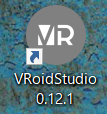
サンプルモデルから”HairSample_Male”をクリックします。
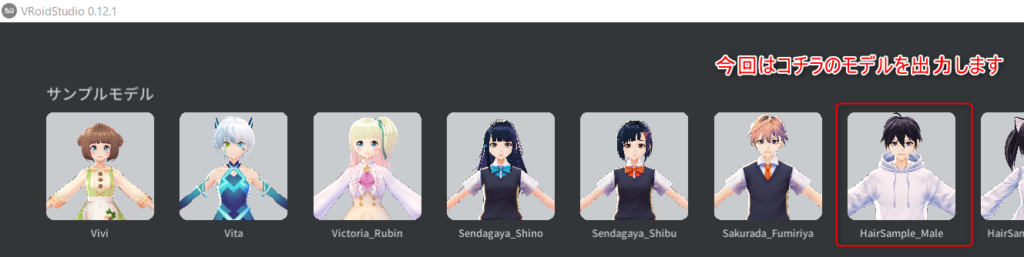
キャラクター編集画面が表示されます。

画面右上に「撮影・エクスポート」のタブがありますので、選択しましょう。
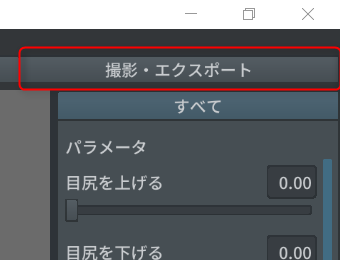
左側のメニュー内容が変わりました。
「エクスポート」を選択しましょう。
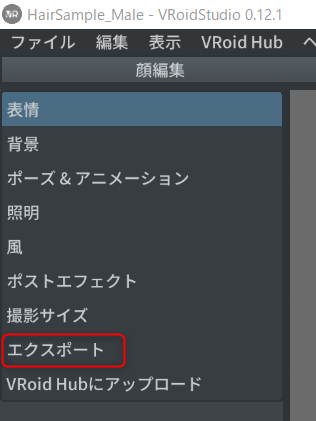
すると今度は画面右側のメニューが変わります。
そのまま「エクスポート」を選択しましょう。
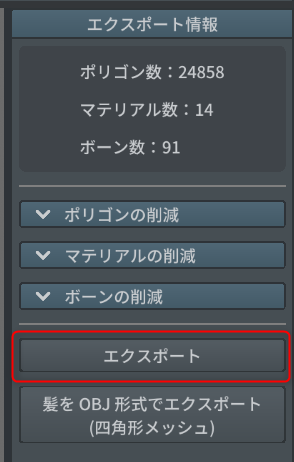
すると、アバターの情報が出てきます。
キャラの名前や作者の情報を入力し、OKボタンを押しましょう。
この時に、VRM形式に含む「暴力表現の可否」などの情報も選択します。
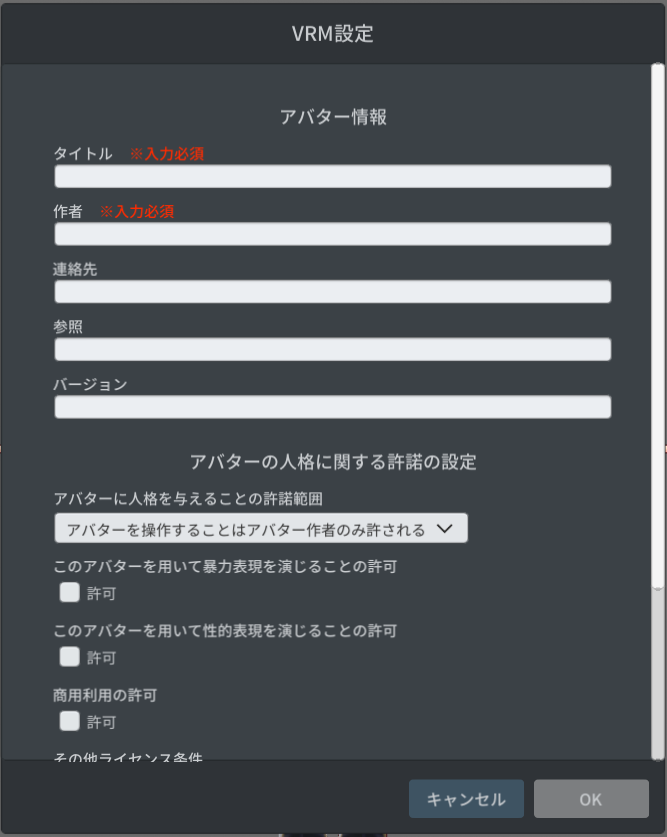
OKボタンを押すと、保存先を聞かれます。
任意の場所に保存しましょう。
ファイル形式も”.vrm”になっていますね!
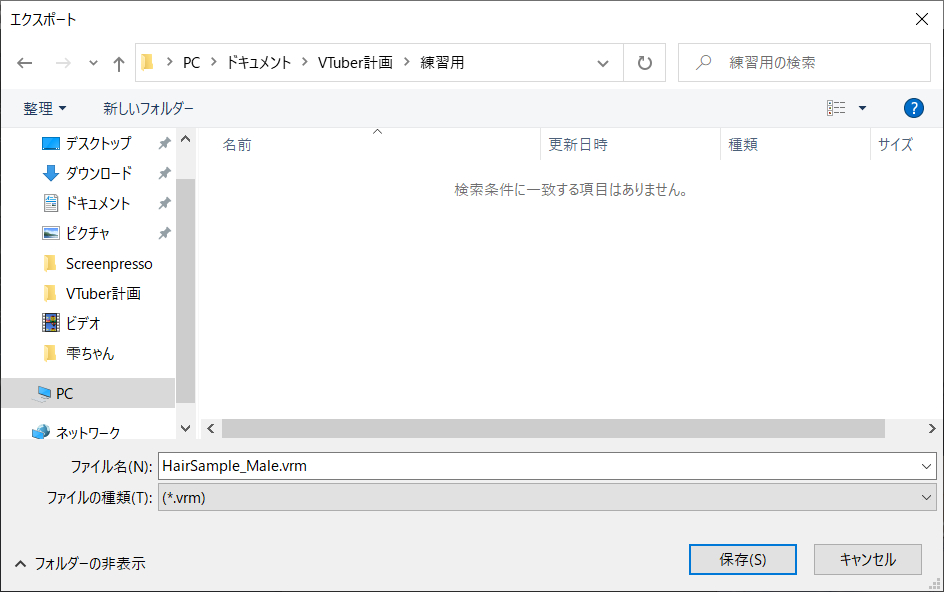
キャラクターのVRMファイルが完成しました~!!
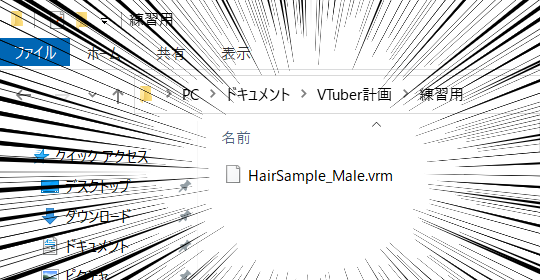
作成したキャラをUnityに取り込む
今回の記事はここまでとします。
次の記事で、UnityにVRM形式のキャラクターを取り込みたいと思いますので、そちらも参考にしてみてください!
それでは一旦、お疲れさまでした!!






